Playストアエラーコード927を修正する方法
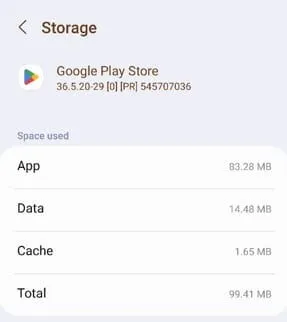
他のすべての Android アプリと同様、Android 上の Google Play ストアには完全にエラーがないわけではありません。これらのエラー コードの 1 つは、エラー コード 927です。エラー メッセージは次のようになります。「Google Play が応答していません。数分後にもう一度お試しください。」したがって、ゲームのダウンロード中にデバイスでこのエラーが発生した場合は、次の手順に従って問題を解決してください。
解決策1 – Playストアを強制停止してクリーンアップする
ステップ 1 – 「 Play ストア」アイコンを見つけてください。
ステップ 2 –次に、それを 1 回押し続けて、コンテキスト メニューを開きます。
ステップ 3 –「ⓘ」をタップして開きます。
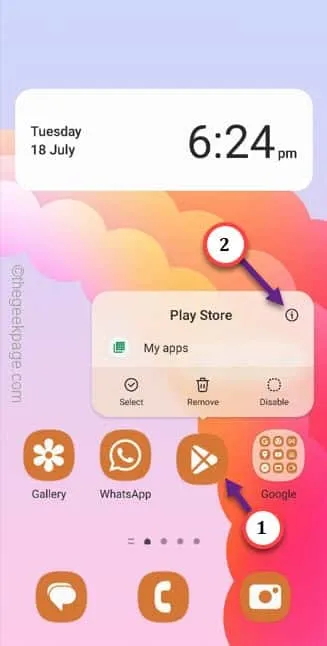
ステップ 4 –後で、「強制停止」をタップして、Play ストアを強制的に停止します。
ステップ5 – Playストアを強制停止した後、「ストレージ」をタップして開きます。
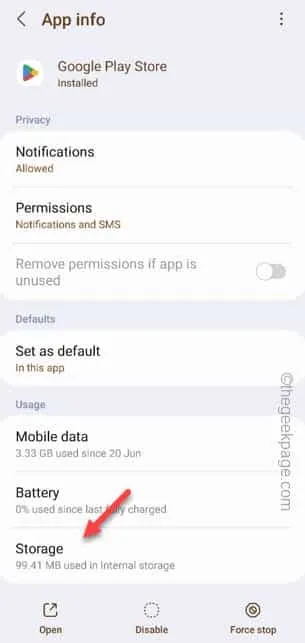
ステップ 6 –「データをクリア」をタップして、キャッシュとデータを完全にクリアします。
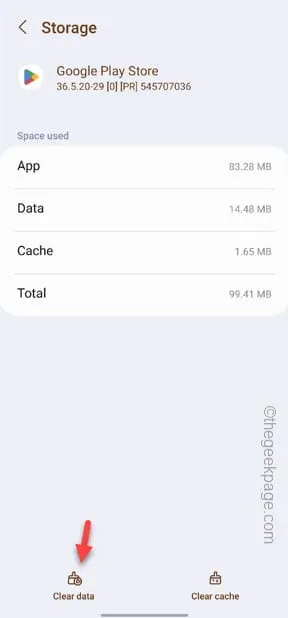
エラーコード 927 は再度表示されなくなります。
解決策 2 – Play ストアのアップデートをアンインストールする
ステップ 1 –これを行うには、 [設定]を開く必要があります。これを行うには、1 回だけスワイプして「⚙️」をタップします。
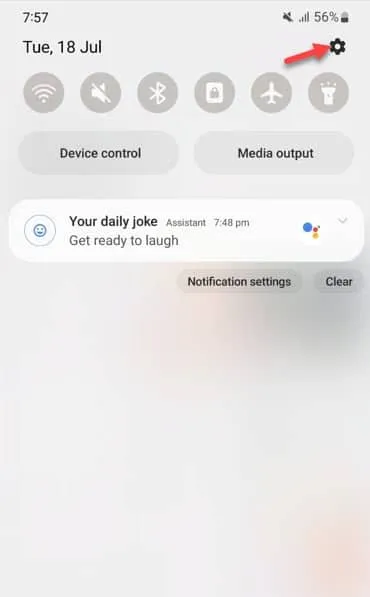
ステップ 2 –まっすぐ下に進み、「アプリ」リストを見つけます。
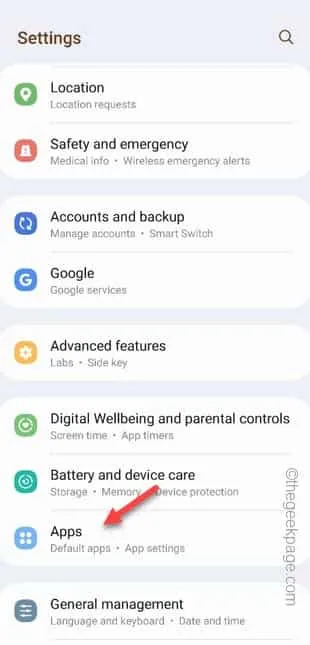
ステップ 3 –ページ上部の検索ボックスを使用して「play」と入力します。
ステップ 4 –後で、「Play ストア」をタップして開きます。
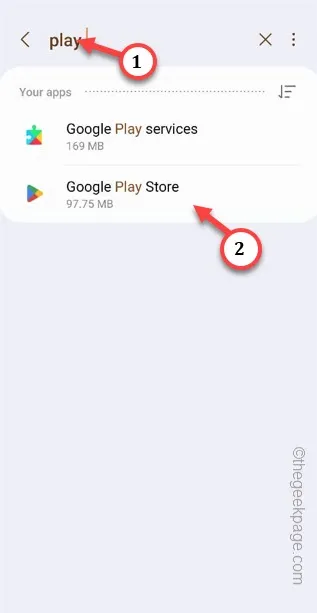
ステップ 5 – Play ストア情報ページに入ったら、「⋮」をタップし、「アップデートのアンインストール」をタップして、すべての Play ストアアップデートをアンインストールします。
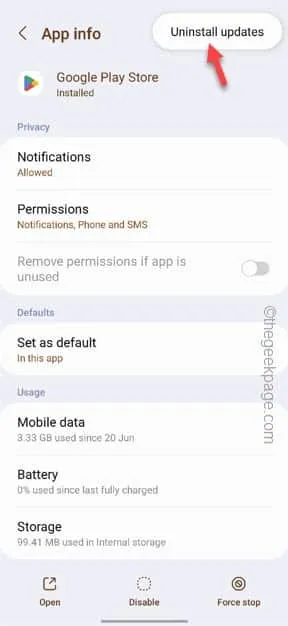
ステップ 6 –このようなステートメントが表示されます –
Replace this app with the factory version?
ステップ 7 –「OK」をタップして、最後にアップデートをアンインストールします。
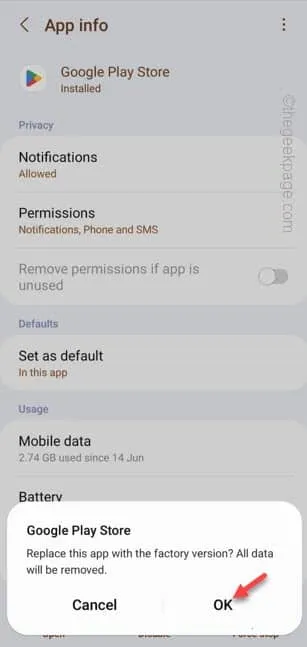
解決策 3 – Google アカウントを削除する
それでも「エラー コード 927 」メッセージが表示される場合は、関連付けられている Google アカウントを削除し、Play ストアのキャッシュをクリアし、同じ Google アカウントを使用してもう一度ログインしてください。
ステージ 1 アカウントを削除する
ステップ 1 –モバイル画面を下に 1 回スワイプするだけです。次に「⚙️」をタップしてGoogle設定を開きます。
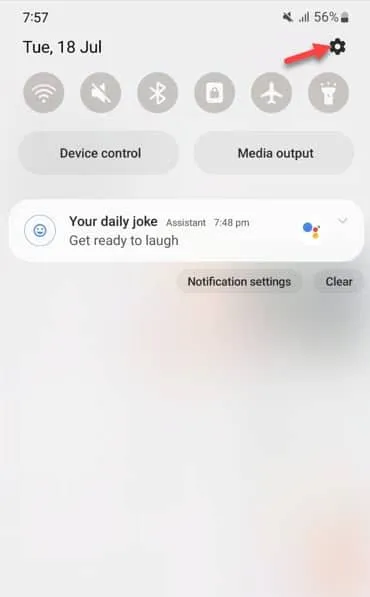
ステップ 2 –この後、「アカウントとバックアップ」をタップして開きます。
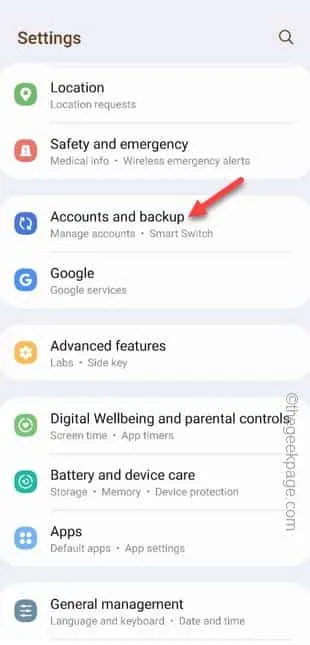
ステップ 3 –次のページで、「アカウントの管理」をタップしてアカウントを見つけます。
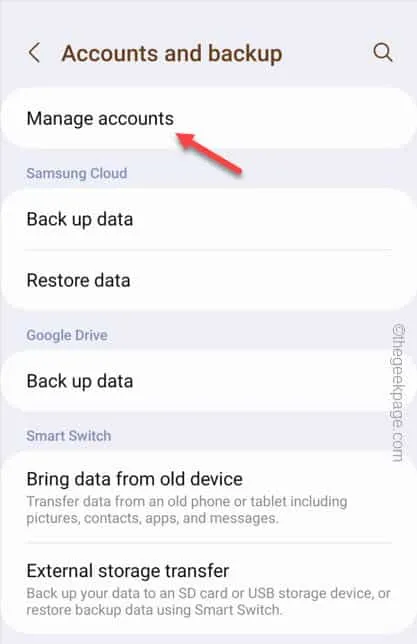
ステップ 4 –現在使用しているGoogle アカウントを見つけます。複数の Google アカウントをお持ちの場合は、ここで複数のエントリが表示されます。
ステップ 5 –次に、Play ストアで現在使用している Google アカウントをタップします。
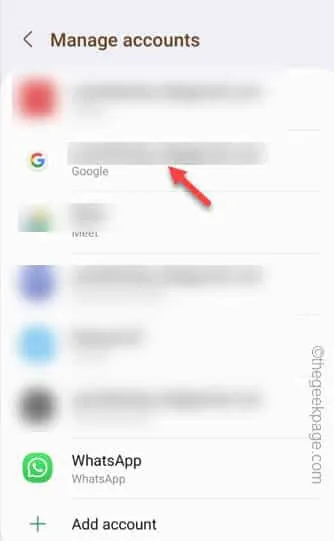
ステップ 6 –アカウントを削除するオプションが表示されます。そこで、「アカウントを削除」をタップします。
ステップ 7 –明らかに、警告メッセージが表示されます。そのため、もう一度「アカウントを削除」をタップして、携帯電話からアカウントを削除します。
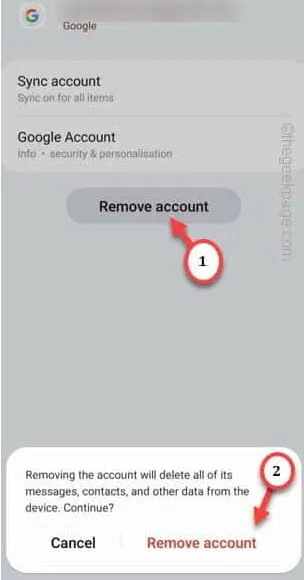
ステージ 2 – Play ストアのキャッシュをクリアする
ステップ 1 –まず、Play ストアアイコンを押し続けます。次に「ⓘ」ボタンをタップします。
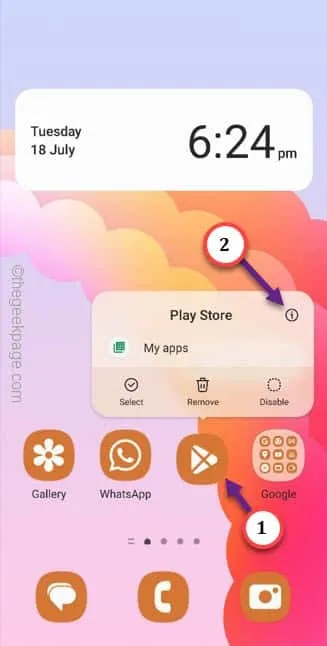
ステップ 2 –「ストレージ」設定に移動します。
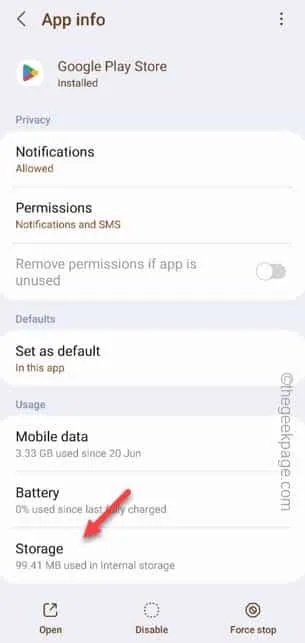
ステップ 3 – [データを消去] タブをクリックして、Play ストアのデータを消去します。
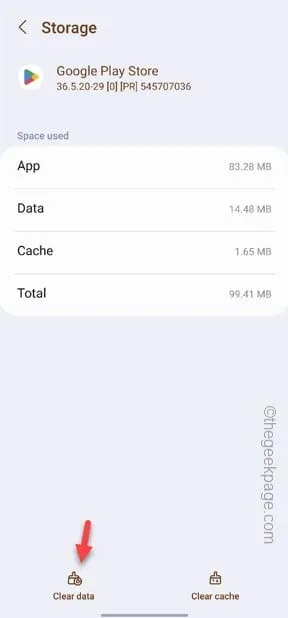
ステージ 3 – Google アカウントを追加する
ステップ 1 –携帯電話の設定を開きます。
ステップ 2 –「Google」に移動してタブを開きます。
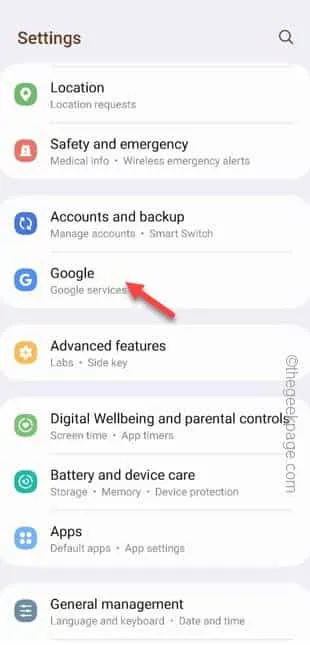
ステップ 3 –最初のページで、「Google アカウントにサインイン」をタップして開始します。
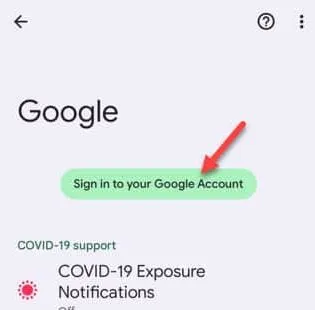



コメントを残す